3 coola tips för att avsevärt förbättra QuickTime-visningsupplevelsen
Miscellanea / / February 10, 2022
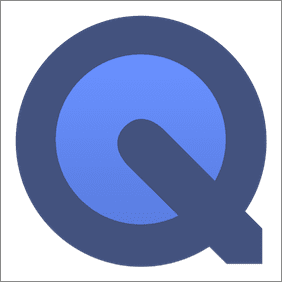
Medan flera Mac-ägare (inklusive jag själv) brukar göra det
använd VLC
för alla våra videotittande behov finns det många användare där ute som bara föredrar Apples infödda
QuickTime-appen
, om än bara för att den integrerar bättre med resten av OS X.
Men eftersom vi är en inbyggd Apple-app, tenderar vi att tänka på QuickTime som stängd till sin natur och omöjlig att justera eller anpassa. Inget kan dock vara längre från sanningen, eftersom du faktiskt kan förbättra din tittarupplevelse avsevärt på QuickTime genom att bara känna till ett par föga kända funktioner.
Låt oss ta en titt på dem.
1. Justera QuickTimes undertextinställningar
Något som väldigt få Mac-ägare känner till: OS X låter dig enkelt justera undertexter inställningar för QuickTime, vilket kan vara mycket praktiskt för användare som inte kör VLC på sina Mac-datorer eller de som köper utländska filmer från iTunes med textning på andra språk.
För att justera undertextinställningarna för din Macs inbyggda appar, gå först till Systeminställningar
. Väl där, använd sökfältet för att leta efter Tillgänglighet menyn som visas i skärmdumpen nedan.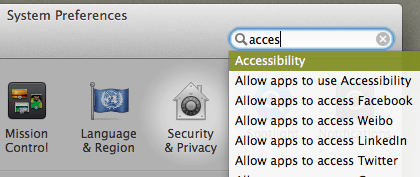
Inom Tillgänglighet menyn, leta efter Bildtexter sektionen på vänster sida av panelen och klicka på den. På höger sida av fönstret ser du ett exempel på hur undertexterna på de inbyggda apparna ser ut som standard. Det finns ytterligare ett par alternativ att välja mellan där, men för att verkligen anpassa dina undertexter måste du klicka på “+” skylt.

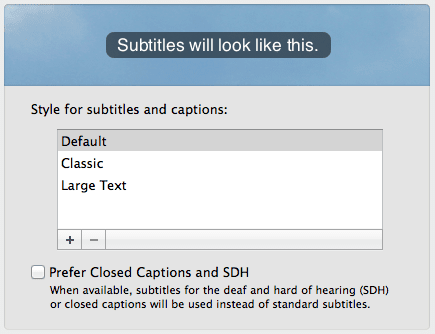
När du gör det kommer du att se en panel där du kan skapa ditt eget, helt anpassade undertextformat genom att välja ditt eget teckensnitt, opacitetsnivå, textstorlek och färg, bland många andra variabler tills du hittar det format som passar din behov.
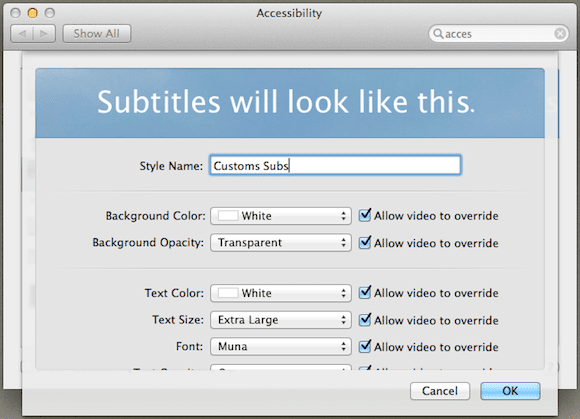
2. Flytta din video på toppen
Ibland vill du inte titta på en video som om den vore en film på bio, utan istället föredrar du att se den mer avslappnad, även när du kanske arbetar med andra saker.
Jag visste inte om detta förrän idag, men QuickTime har nu en av de bästa funktionerna i VLC och andra mediaspelare: Float on Top. Du kan komma åt det här alternativet från Se QuickTime-menyn.
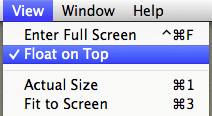
Med den kommer du att kunna låsa QuickTime-fönstret ovanpå alla andra program var som helst din skärm, så att du kan byta appar fritt medan du arbetar utan att missa någon detalj i din video.
3. Ändra QuickTimes uppspelningshastighet
Detta tips kan vara riktigt användbart beroende på tillfälle. Låt oss till exempel säga att du tittar på en föreläsning eller något komplex demonstration på QuickTime och den vanliga uppspelningshastigheten är alldeles för snabb (eller för långsam) för din smak.
Det snygga här är att du kan ändra det ganska snabbt genom att bara klicka och hålla på Play-Paus-knappen i cirka tre sekunder. När du gör det kommer en kontroll för uppspelningshastighet att dyka upp som gör att du kan justera filmens hastighet med stor precision.

Och där går du. Använd dessa tips för att göra din (eller någon annans) QuickTime-visningsupplevelse mycket mer bekväm och bekväm. Njut av!
Senast uppdaterad den 3 februari 2022
Ovanstående artikel kan innehålla affiliate-länkar som hjälper till att stödja Guiding Tech. Det påverkar dock inte vår redaktionella integritet. Innehållet förblir opartiskt och autentiskt.



